安装破解教程
1、在本站下载并解压,得到如下安装、升级和破解文件夹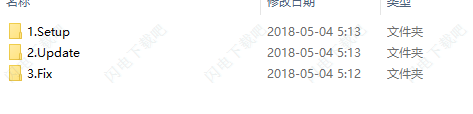
2、双击Setup.exe运行,稍等片刻
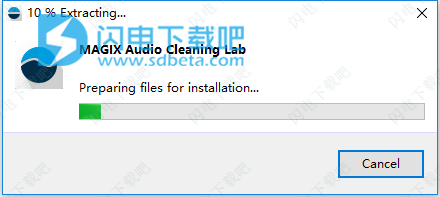
3、点击next
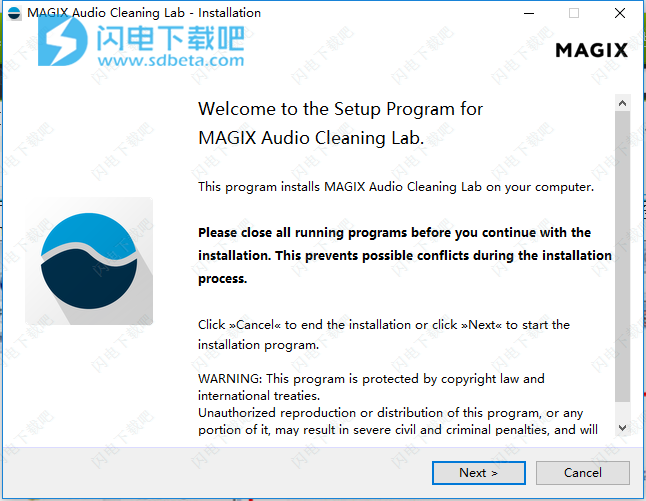
4、勾选我接受协议中的条款,点击next
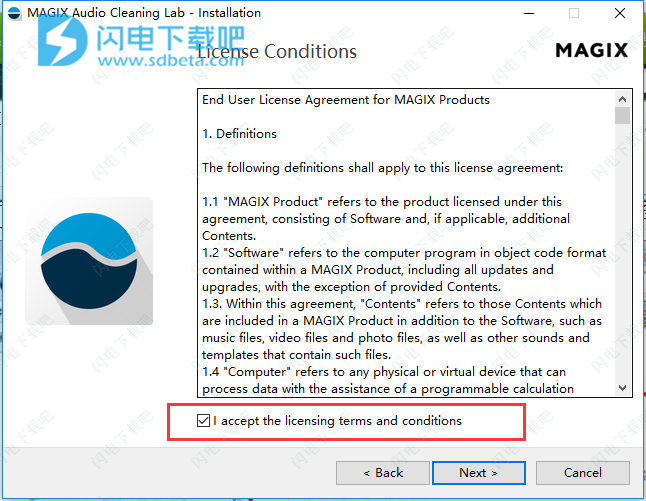
5、选择安装放松,经典安装和自定义安装,点击next
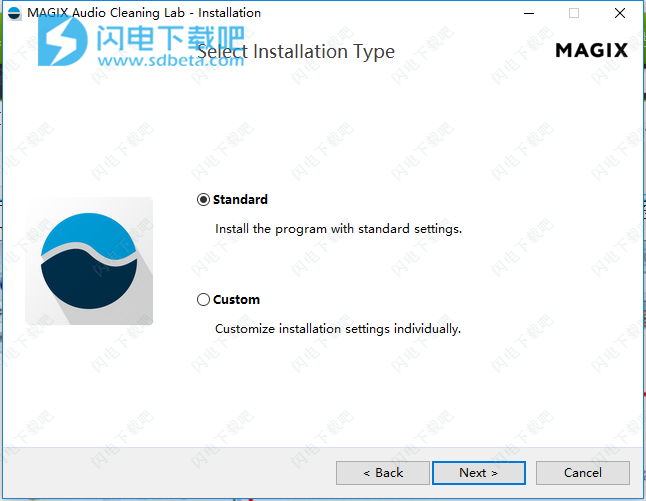
6、继续点击next
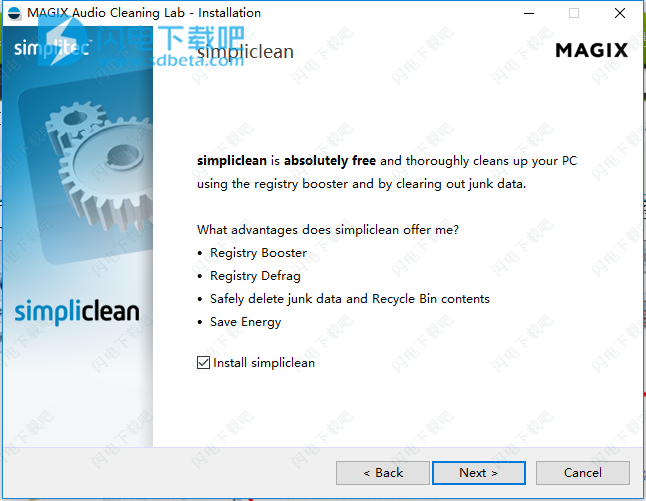
7、安装完成,不要勾选运行软件的选项,点击finish退出向导
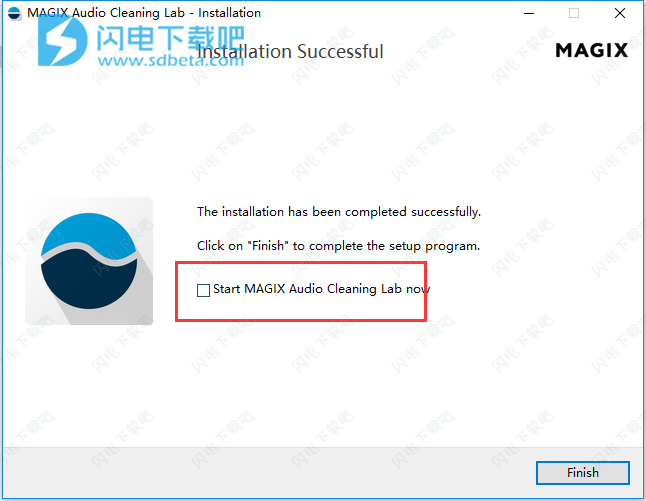
8、安装完成,将破解文件夹中的Protein.3.10.dll复制到软件安装目录中,破解完成
使用帮助
1、加载和播放音频文件启动该程序后,MAGIX Audio&Music Lab Premium显示一个空的项目窗口。您处于“导入”部分,可通过项目窗口下方的亮起按钮识别该部分。
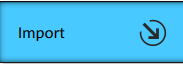
在导入区域中,您可以从7种(MAGIX音频清洁实验室中的6种)中选择不同的选项,具体取决于要编辑的音频素材类型:

您可以加载音频文件,例如。 G。以MP3格式,点击“音频文件”按钮。这将打开文件浏览器。
您可以通过“CD”按钮导入音频CD。
您可以使用“Record”或“Cassette”按钮录制唱片或录音带。
语音录音是在“语音”区域使用连接的麦克风创建的。
可以使用“数字”来记录计算机的当前回放,例如,互联网浏览器。
“网络收音机”可让您录制网络电台。
文件浏览器像Windows文件浏览器一样工作。搜索计算机文件系统中的文件,并用鼠标选择它们。用Ctrl +鼠标点击可以选择几个单独的文件。对于一组文件,请先点击第一个文件,然后按Shift并点击最后一个文件。点击“导入”。
导入后,音轨的波形显示会出现在主窗口中。每个文件都由一个单独的复选框(所谓的“对象”)表示。 (有关这些对象的更多信息,请参见剪切和排列对象一章)。
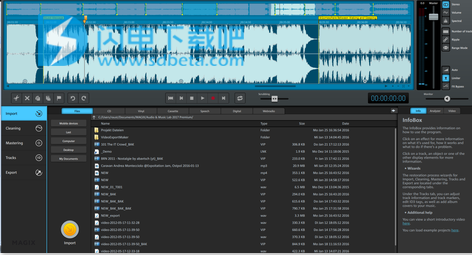
波形显示让您了解音轨的进展。甚至有些噪音可以被识别。例如,劈啪声会在波形中产生清晰可识别的尖峰。
在右下方,您会找到用于播放的传输控制,停止并移动播放标记。您将熟悉其他播放设备的这些功能。

使用鼠标进行更快的导航:如果您单击波形显示上方时间轴上的某个位置,位置线将完全移至此位置。您可以通过按下键盘的空格键来启动和停止曲目。
2、清洁的
有许多不同类型的噪音。 让我们从最简单的开始:不断嗡嗡声或刺耳的嘶嘶声。 这些噪音通常是由录音机,录音机或麦克风引起的,并且在整个音轨中都可以听到。 了解如何摆脱这些刺耳的噪音:
切换到“清洁”部分。
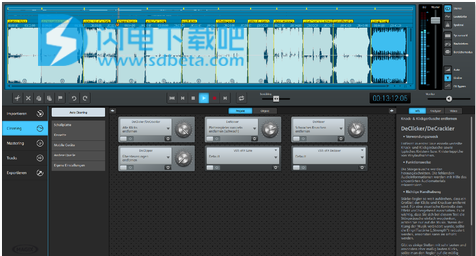
在功能区的中间,您现在可以找到各种用于消除噪音的功能模块,可以单独使用或组合使用。 如果您点击其中一个模块,可以在位于右下角的信息监视器上找到有关各个模块的用途和工作流程的解释。 在它们的左侧,您可以找到整个清洁区域的预设,根据源材料的声源(记录,卡带,...)分类为标题。
模块以相同的方式运行:
您可以使用旋钮控制每种清洁效果的量。
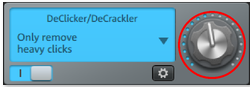
如果您对启动对话框中的预设不满意,则可以使用箭头菜单选择其他预设。
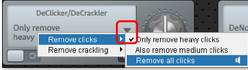
要了解所选效果如何影响您的音频素材,您可以点击左侧的符号将其打开或关闭。
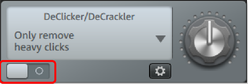
右下方的齿轮按钮用于打开用户界面,您可以在其中设置效果的其他参数。
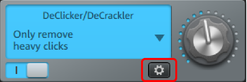
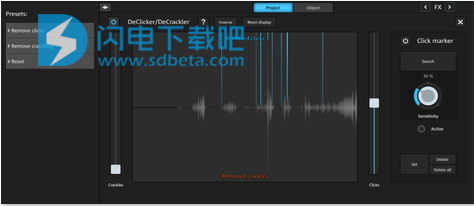
根据效果单位,您可以在此处指定非常有效的音频编辑设置。 为此,有必要了解一下音频编辑。 但是,通常情况下,您不需要这些特殊功能,但在复杂情况下它们可能很有用。 您可以在“清洁效果”一章中找到更多信息。
3、掌握
点击“Mastering”按钮。
“掌握”是第二个效果区域,用于优化音频素材。例如,您可以增加音乐的音量(Multimax),复制特定音乐风格(Sound Cloner)的音频特性,或以低比特率(Brilliance Enhancer)声音“清新”旧MP3。
在这里您还可以找到一个预设类别栏和右侧各种效果模块。
优化效果的功能原则上相同:通过滑块调整效果的强度,通过单击右下角的符号来打开和关闭效果以比较效果的高级设置。
对象效果
如果您将来自各种来源的音频素材合并在一起,那么以同样的方式将清洁和制作效果应用于所有对象通常是不明智的。磁带录音通常具有与LP录音不同的噪音。因此,有两种不同的方法可以使用这些效果:项目效果和对象效果。
在清洁和掌握区域,您可以看到如何应用这两种类型的效果。 “项目”是默认设置。

项目效果的设置应用于整个声音,即适用于主音轨中的所有对象。
每个对象也可以有其自己的单独效果设置。要将效果添加到对象,请单击“对象”。
这将突出显示您想要编辑的对象。还有许多音频效果可用。可以为主轨道中的每个对象分别设置这些效果。

删除不需要的部分
现在让我们来看看某些特定类型的音频噪音,这些噪音是在某些东西撞击麦克风时发生的。
通过使用轨道窗口中的剪刀工具,可以将这些类型的点击,弹出,沙沙声或甚至更长的不需要的声音切割出轨道。
注意:这种技术只有在噪音是唯一的声音时才有用,并且不应该听到任何其他声音。如果在音乐中间发生点击或弹出,最好使用下面部分中描述的触摸点击和弹出方法。
播放音轨并搜索要剪切的部分。
在本节前面设置位置线。
现在点击剪刀图标。这会在这个位置切割物体。
现在将回放标记放在要移除并再次切割的部分后面。
这会在轨道上创建三个独立的对象。

选择中间的对象,然后按下“删除”键将其删除。

物体的后部自动向后移动,并与物体的前部轻微重叠。您可以使用手柄对转换进行微调。
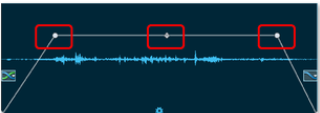
左上角和右下角有一些手柄,可让您创建淡入和淡出。
顶部中央的手柄用于调节音量。如果向下拉,物体的体积会减小。
左下角和右下角的手柄调整对象边框。您可以通过扩展或收缩对象来微调裁剪。
润饰短时间的噪音,如点击或弹出
让我们来看看使用钢笔工具来修饰诸如流行音乐和点击之类的短噪音的快速而优雅的方式。
注意:您无法撤消对波形绘制工具所做的编辑。选择钢笔工具后,您可以决定是否要安全地播放并在文件副本中进行编辑或直接在原始材料中进行编辑。
在听到crack啪声的材料中搜索一段,并将回放标记设置到该位置。
放大该部分,以便您可以看到波形显示的细节。您可以使用轨道窗口右下角的缩放按钮。
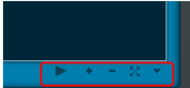
仔细看看。你能看到点击或流行吗?寻找一个顶部平坦或超过周围环境的“山峰”。
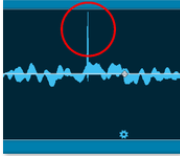
选择波形绘制模式(“选项”>“波形绘制模式”)。
鼠标指针变成一支笔,您可以用它直接绘制到波形中。如果点击,缩放级别会自动增加,您可以绘制。这是关于试图将扁平形式稍微变成高峰并将其稍微向底部移动。最后关键部分应该看起来像这样:
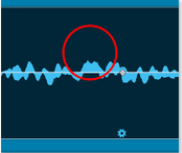
如果你现在播放这些素材,裂缝就消失了。
3、程序界面概述
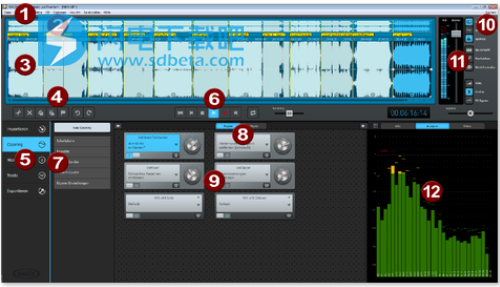
MAGIX音频和音乐实验室高级版的程序界面
菜单栏:在这里您可以找到MAGIX音频和音乐实验室高级版中提供的所有功能
概述轨迹:整个项目显示在这里。您正在编辑的区域将突出显示。
音轨:在这里您可以执行音频素材的详细编辑。
编辑按钮:在这里您可以找到重要编辑功能的按钮,如分割对象或删除并设置轨迹标记。 “撤消”和“重做”按钮也可在此处找到
工作区域:在这里,您可以在导入(加载和录制音频素材),清洁,掌握(声音清理和改进),曲目(歌曲的名称和顺序)和导出(保存随时可用的音频文件,刻录或在互联网上共享)工作区域。
本文地址:http://www.sd124.com/article/2018/0504/222426.html
《MAGIX Audio Cleaning Lab 2017 22.2.0.53下载安装学习图文教程》由闪电下载吧整理并发布,欢迎转载!

